Serv-U FTP與AD完美集成方案詳解
登陸后臺查看了,公司目前正在使用的方案。FTP服務(wù)器使用的是Server-u FTP,驗證方式選擇的windows身份驗證。文件服務(wù)器使用的windows本身自帶的NTFS權(quán)限進行分配的,而郵件服務(wù)器使用的是IBM的domino。
既然知道了現(xiàn)在使用的方案以及相關(guān)的軟件,那就整合唄。參考了下Server-U FTP最新版是支持AD方式與LDAP方式驗證的,同時也發(fā)現(xiàn)domino也是支持AD的,不過聽說配置很復(fù)雜。有關(guān)AD與domino的集成,我會在下一篇文章中進行講解的。這次我們只進行AD與Server-U FTP的講解。
要進行Server-U與AD的集成,對我們有以下幾點要求:
1、 對必須Server-U非常熟悉,能熟練的進行對Server-U進行各項配置。
2、 對AD必須非常熟悉,能獨立的安裝、配置、操作AD。
3、 對NTFS的權(quán)限配置要知道,并且能按照要求進行相關(guān)的配置。
我們以下的全部試驗是在服務(wù)器windows server 2003 企業(yè)版下進行的,IP為192.168.128.133,客戶端為XP,IP為192.168.128.134。
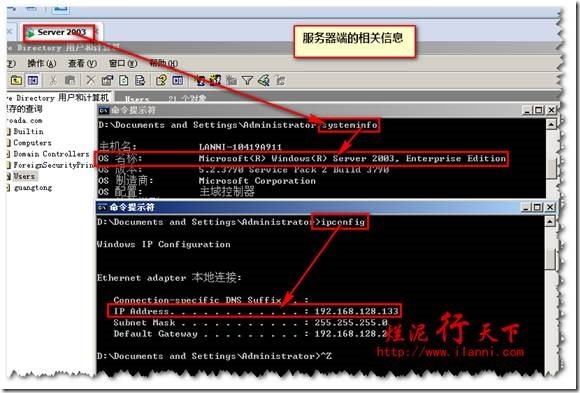
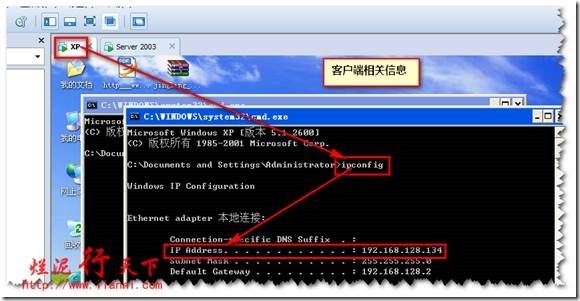
首先、我們要安裝并配置好AD,有關(guān)AD的安裝及配置各位可以去百度或者google中去搜搜吧,在這我就不做多余的講解了。
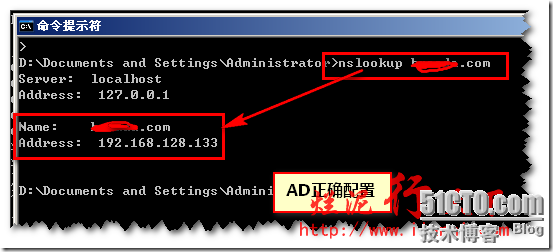

以上是AD正確配置的相關(guān)顯示信息,這樣配置完畢后我們要建立相應(yīng)的組織單位。其中組織單位的名稱一定不能是中文,這個千萬要記著,要不然在與Server-U進行集成后FTP是無法登陸的。
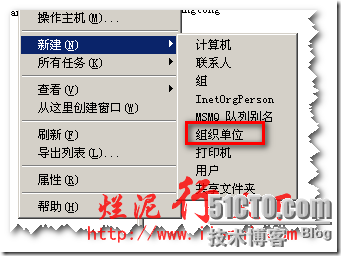
在此我們新建一個組織單位,截圖如下:
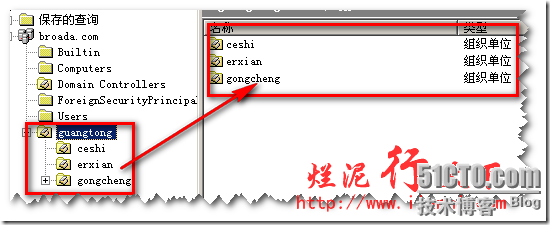
然后,我們在“erxian”和“ceshi”這兩個組織下分別新建一個用戶“erxian1”和“ceshi1”:
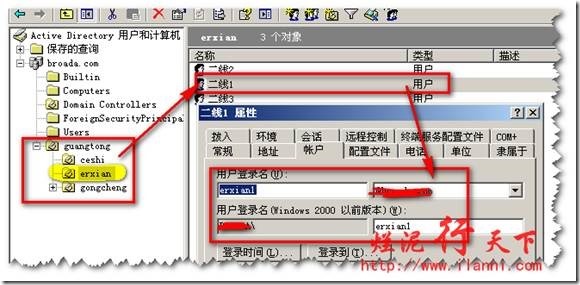
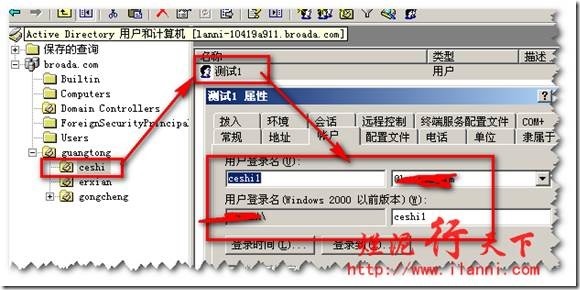
AD中的相關(guān)配置就完成了,下面主要是進行Server-U中的配置。
安裝完成Server-U后,會提示你新建一個域(PS:此域與AD中域是不同的),如下圖:

按照提示進行填寫在,完成后會再次提示你新建用戶,如下圖示:
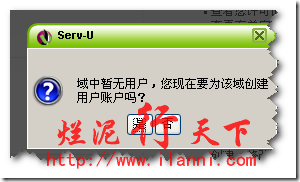
此時我們點擊“否”,然后去控制面板,找到“用戶”選項下的“配置windows身份驗證設(shè)置”:
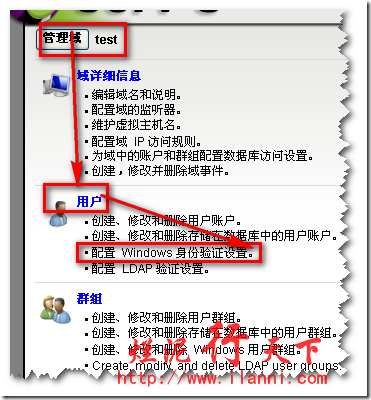
在彈出的窗口中,點擊“啟用windows驗證”即可,如下圖:
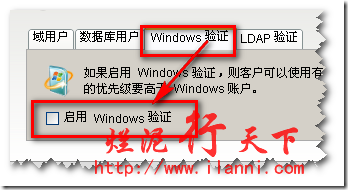
然后在彈出的窗口中填寫,AD的域名即可,如下圖:
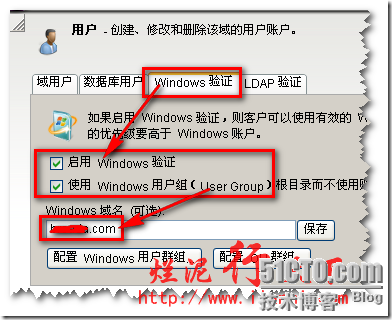
保存完畢后,點擊“配置OU群組”,在彈出的窗口中填寫與AD組織單位結(jié)構(gòu)相同的名稱如下圖:

其中在配置此項過程中,我們可以建立相應(yīng)的訪問目錄,及相應(yīng)目錄訪問的權(quán)限:
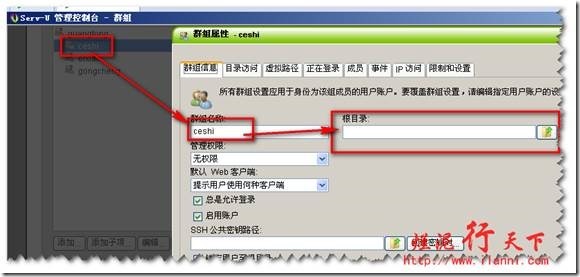
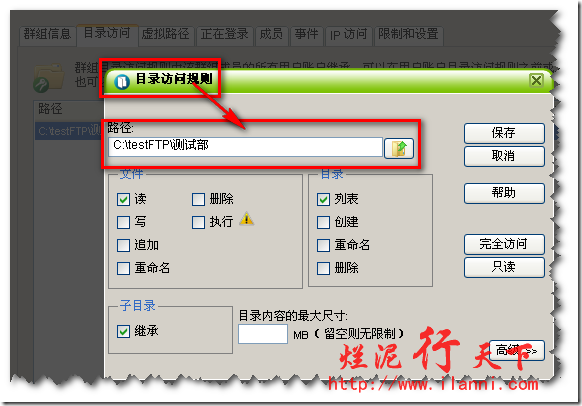
好了,以上設(shè)置完畢后。我們開始對FTP的相關(guān)訪問目錄進行設(shè)置了。我們現(xiàn)在的FTP根目錄是 C:\testFTP,其中該目錄下還有其他幾個目錄。如下圖:

其中“testFTP”目錄的NTFS權(quán)限是:
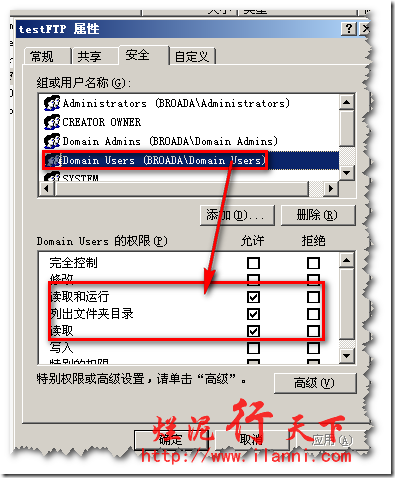
普通域用戶是讀取和查看的權(quán)限
![clip_image024[1]](https://m.lshqa.cn/attached/image/news/202303/093708687.png)
目錄“測試部”、“二線部”屬于各自的組織單位的成員都能進行各自目錄的全部權(quán)限。如下圖:
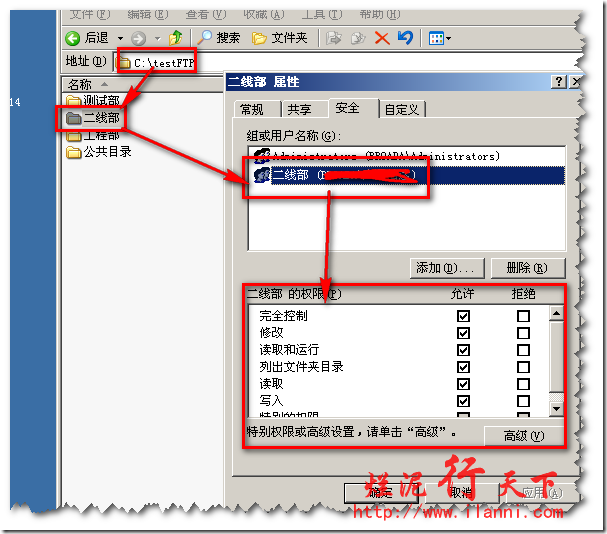
也許你會問,此圖中怎么沒有看到單獨的用戶訪問權(quán)限呢?那是因為圖中的“二線部”是一個組,這個就是AD中的一個組了。上圖中權(quán)限是只要是AD的二線部組中的所有成員都可以對目錄“二線部”進行相關(guān)的操作。
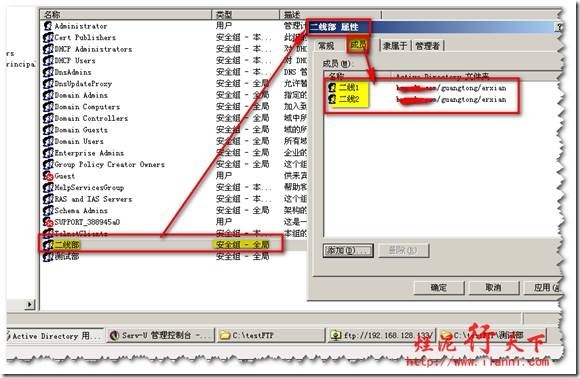
我們?yōu)槭裁匆@樣操作呢?主要是為了以后我們,操作的方便。如果新來一位人員,我們只需要添加一個新的賬戶,然后把他添加到該組中就可以了。以后他的權(quán)限,我們就不需要配置了。
好了以上終于配置完畢了,我們現(xiàn)在登陸客戶端進行相關(guān)的測試吧。
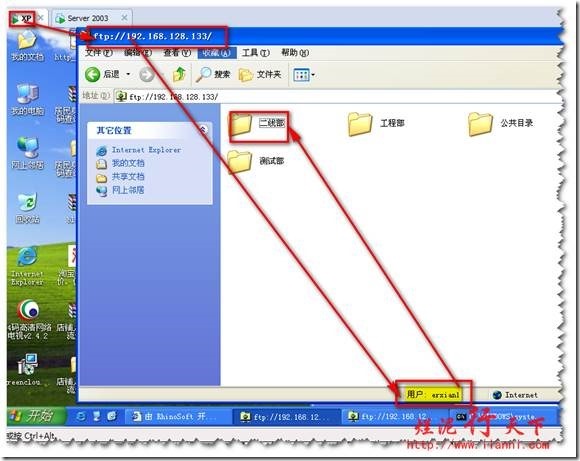
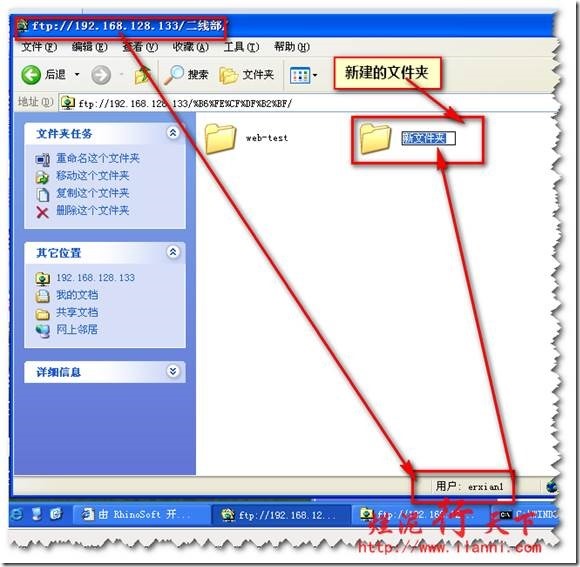
通過以上截圖,我們可以知道現(xiàn)在“erxian1”用戶,已經(jīng)可以登陸FTP,同時還可以在“二線部”此目錄下新建文件夾。那么我們此時切換到“測試部”目錄下看看能不能進去。
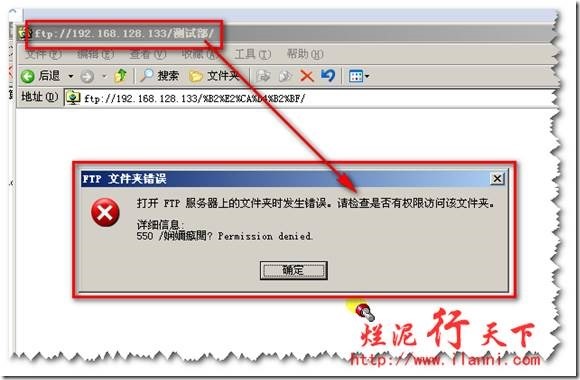
可以看到提示沒有權(quán)限訪問。那就說明我們的目的達(dá)到了,通過Server-U提供FTP服務(wù),由AD來提供賬戶,由NTFS進行權(quán)限的設(shè)置。
PS:其實還有一個問題,那就是,Server-U和NTFS都可以設(shè)置權(quán)限,那么最后的權(quán)限到底是如何的呢?
這個問題,經(jīng)過我測試最后的權(quán)限是疊加的……
相關(guān)文章:
1. IIS本地FTP服務(wù)器搭建的實現(xiàn)方法2. windows 7下FTP服務(wù)器構(gòu)建教程3. windows server 2008 R2中IIS FTP安裝部署圖文教程4. FTP虛擬用戶的使用方法5. 編譯安裝 vsFTP 3.0.3的詳細(xì)解析6. vsftpd 出現(xiàn)530 and 500 錯誤問題解決辦法7. win7下FTP服務(wù)器配置訪問教程8. WIN10家庭版搭建FTP文件服務(wù)器詳細(xì)教程9. windows server 2016 搭建FTP服務(wù)器詳細(xì)教程10. 教你如何架設(shè)辦公室FTP服務(wù)器以Serv-U為例

 網(wǎng)公網(wǎng)安備
網(wǎng)公網(wǎng)安備